El significar (també anomenat mitjana ) del conjunt de dades es calcula sumant tots els números del conjunt de dades i després dividint-lo pel nombre total de valors del conjunt de dades. En aquest article, descobrirem com calcular la mitjana a Excel.
Quina és la mitjana en Excel?
La mitjana, també coneguda com a mitjana, és una mesura estadística fonamental que representa la tendència central dels conjunts de dades.
Com calcular la mitjana a Excel
La mitjana aritmètica, comunament coneguda com a mitjana, és probablement un concepte familiar per a vostè. Aquesta mesura es determina sumant un conjunt de nombres i després dividint el total pel recompte d'aquests nombres:
Per exemple, els nombres {1,2,2,3,4,6}. Per calcular la mitjana, sumeu aquests nombres i després dividiu la suma per 6, donant com a resultat 3: (1+2+2+3+4+6)/6=3.
A Microsoft Excel, podeu calcular la mitjana mitjançant una de les funcions següents:
MITJANA: Aquesta funció retorna la mitjana d'un rang de nombres.
què són els selectors en css
MITJANA: Aquesta funció proporciona la mitjana de cel·les que contenen diversos tipus de dades, inclosos números, valors booleans i text.
MITJANA SI: Quan necessiteu trobar la mitjana en funció d'un sol criteri, podeu utilitzar aquesta funció.
MITJANA: Es pot utilitzar per calcular la mitjana en funció de diversos criteris, podeu utilitzar aquesta funció.
Funció MITJANA
En aquest mètode, farem servir el MITJANA funció que retorna la mitjana dels arguments. Per exemple, el =MITJANA(A1:A10) retorna la mitjana dels nombres de l'interval d'A1 a A10.
Sintaxi:
MITJANA(número1,[nombre2],...)
Aquí,
- número 1 (Obligatori): la primera referència de cel·la o número del qual voleu la mitjana
- número 2 (opcional): referències de cel·les o números addicionals dels quals voleu la mitjana. El límit màxim és de 255.
Notes:
- els arguments poden ser nombres o noms, rangs o referències de cel·les que continguin números.
- Si l'argument conté text o valors lògics o cel·les buides, aquests valors s'ignoren. Tanmateix, si la cel·la conté el valor zero, s'inclourà.
- si l'argument conté valors d'error o text que no es pot traduir a números, provocarà errors.
- MITJANA: Aquesta funció retorna la mitjana de cel·les amb qualsevol dada (valors lògics o representació de text de nombres)
- MITJANA SI : Aquesta funció s'utilitza per calcular la mitjana només dels valors que compleixen un únic criteri.
- MITJANA: Aquesta funció s'utilitza per calcular la mitjana en funció de diversos criteris.
Exemple:
Apliquem la fórmula anterior a algunes dades aproximades com es mostra a continuació:
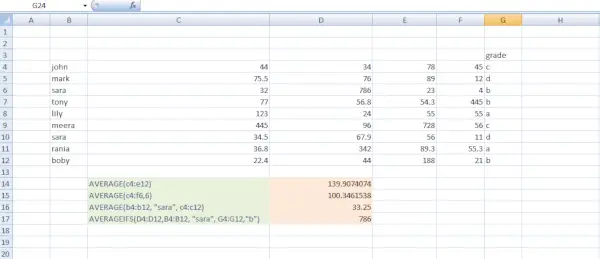
Funcions per calcular la mitjana
En l'exemple anterior, hem utilitzat 4 funcions diferents.
- =MITJANA(c4:e12) : Retorna la mitjana dels nombres de les cel·les c4 a e12
- =MITJANA(c4:f6;6) : calcula la mitjana dels valors de les cel·les C4 a F6 juntament amb el número 6.
- =MITJANA(b4:b12, sara, c4:c12) : calcula la mitjana dels nombres de les cel·les C4 a C12 considerant els casos en què el nom Sara apareix dins de l'interval B4 a B12.
- =MITJANA(d4:d12,b4:b12,sara,g4:g12,b) : determina la mitjana dels nombres de les cel·les D4 a D12, tenint en compte dues condicions: aparicions del nom Sara dins del rang B4 a B12, i ocurrències del grau B dins del rang G4 a G12. .
Com calcular la mitjana utilitzant les dreceres del teclat
En aquest mètode primer, heu de seleccionar les cel·les per a les quals heu de calcular la mitjana. A continuació, seleccioneu la funció INSERT a la pestanya de fórmules, apareixerà un quadre de diàleg.

Funció d'inserció
Seleccioneu la funció MITJANA del diàleg i introduïu l'interval de cel·les de la vostra llista de números al quadre número1. Per exemple, si necessiteu valors de la columna A i de la fila 1 a la fila 10, simplement introduïu-lo A1:A10 . També podeu arrossegar i deixar anar les cel·les seleccionades i fer clic a D'acord. El resultat es mostrarà a la cel·la que heu seleccionat.
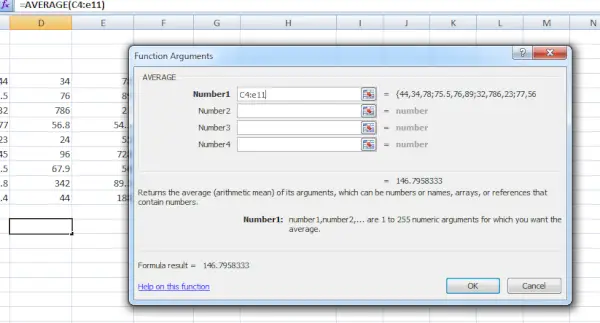
Argument de les funcions
Què és la mediana en Excel?
La mediana ens ajuda a trobar el nombre del mig en un munt de nombres. És el número que es troba just al mig quan poses tots els números en ordre del més petit al més gran. Aquest nombre mitjà divideix el grup en dues meitats, amb la meitat dels números més petits i la meitat més gran.
A Microsoft Excel, podeu trobar la mediana utilitzant MEDIANA funció. Per il·lustrar, si voleu determinar la mediana de tots els imports de vendes del nostre informe, apliqueu aquesta fórmula:
Com calcular la mediana a Excel?
Seguiu els passos següents per calcular la mediana a Excel:
Pas 1: introduïu les vostres dades

Dades introduïdes
Pas 2: seleccioneu una cel·la
Trieu una cel·la buida dins del vostre full de treball on voleu que es mostri el valor mitjà.

Cel·la seleccionada
Pas 3: utilitzeu la funció MEDIANA
A la cel·la seleccionada, escriviu =MEDIA(

Introduïu la funció MEDIANA
Pas 4: seleccioneu el vostre rang de dades
Ara, seleccioneu l'interval de cel·les que contenen les vostres dades. En aquest exemple, seleccionaríeu les cel·les A1 a I1. Podeu escriure aquest interval manualment o fer clic i arrossegar per seleccionar-lo.

Seleccioneu l'interval de dades
excepcions java
Pas 5: tanqueu el parèntesi i premeu Intro
Un cop hàgiu escollit el vostre rang de dades i tancat el parèntesi, premeu Intro. Aleshores, Excel calcularà la mediana de les dades que heu seleccionat i mostrarà el resultat a la cel·la escollida.
Pas 6: previsualitza el resultat

Previsualitza el resultat
Aquest mètode funciona bé quan es tracta d'un nombre senar de valors en un conjunt de dades. Tanmateix, què passa si teniu un nombre parell de valors? En aquest escenari, la mediana és la mitjana (mitjana aritmètica) dels dos valors mitjans.
Per exemple, a l'exemple següent, hi ha 10 valors al conjunt de dades.

10 valors al conjunt de dades
Repetiu tots els passos anteriors i previsualitzeu el resultat a la imatge següent:

Previsualitza el resultat
Què és el mode en Excel
El mode representa el nombre que apareix amb més freqüència dins d'un conjunt determinat de números. En termes més senzills, és el nombre que apareix més vegades al conjunt.
Com trobar el mode a Excel
Entre totes les mesures estadístiques, trobar el mode és el més senzill i requereix el menor càlcul matemàtic. Bàsicament, identifiqueu el mode localitzant la puntuació que apareix amb més freqüència en un conjunt de dades. Així és com ho fas:
Pas 1: introduïu el conjunt de dades
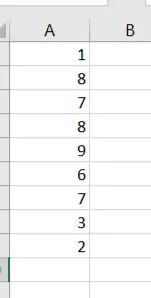
Conjunt de dades
Pas 2: seleccioneu la cel·la on voleu que es mostri el resultat
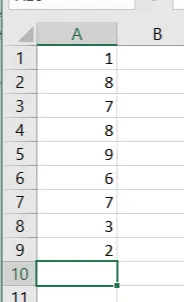
Seleccioneu la cel·la i introduïu la fórmula
Pas 3: introduïu la fórmula i premeu Intro
=MODE(A1:A9)
Pas 4: previsualització del resultat
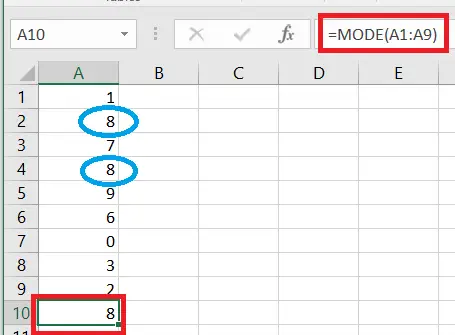
Previsualitza el resultat
Preguntes freqüents
Què és Mean a Excel?
La mitjana, també coneguda com a mitjana, és una mesura estadística fonamental que representa la tendència central dels conjunts de dades.
Sèrie de Fibonacci a Java
Com calcular la mitjana a Excel?
Per calcular la mitjana a Excel, seguiu els passos següents:
Pas 1: Introduïu els valors de les vostres dades en una columna.
Pas 2: Utilitzeu la fórmula '=MEDIA(interval) on l'interval fa referència a l'interval de cel·les que contenen les vostres dades.
Què passa si els meus conjunts de dades contenen cel·les buides o errors?
Les cel·les buides o els errors del vostre conjunt de dades solen ignorar Excel quan calcula la mitjana mitjançant la funció MITJANA.
Quina és la manera de drecera per calcular la mitjana a Excel?
Sí, una manera ràpida de calcular la mitjana a Excel és mitjançant el botó AutoSum. Simplement seleccioneu una cel·la buida a sota del vostre conjunt de dades, feu clic al botó AutoSum i Excel calcularà automàticament la mitjana de l'interval seleccionat.
